Microsoft Teams
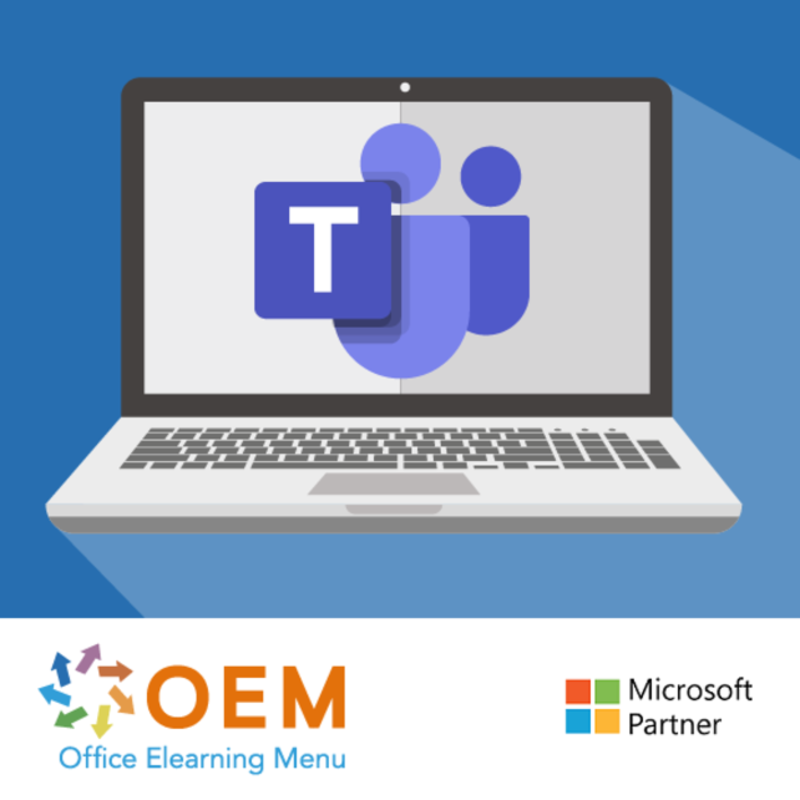
Microsoft Teams
Microsoft Teams Open Rooster training om slimmer en efficiënter te werken. Bekijk de voordelen, inhoud en boek direct online.
Lees meer- Merk:
- Microsoft
- Kortingen:
-
- Koop 2 voor €331,55 per stuk en bespaar 5%
- Koop 3 voor €328,06 per stuk en bespaar 6%
- Beschikbaarheid:
- Op voorraad
- Award Winning E-learning
- De laagste prijs garantie
- Persoonlijke service van ons deskundige team
- Betaal veilig online of op factuur
- Bestel en start binnen 24 uur
Microsoft Teams Training Open Rooster
Volg een professionele Microsoft Teams Training. Van A tot Z geregeld. Uitnodiging per e-mail, ontvangst door onze receptioniste. In de lounge kun je genieten van een kop koffie/ thee/frisdrank met iets lekkers. De gecertificeerde (MOS) docent start om 9.30 met max. 10 cursisten. Tijdens de praktische training maak je gebruik van een laptop en krijg je een pen met een blocnote. Er is een uitgebreid lunchbuffet verzorgd in het sfeervolle restaurant en er is snelwerkend Wifi. Aan het einde om 16.45 uur, ontvang je een certificaat van deelname zichtbaar in je gebruikersprofiel of onze App.
De voornaamste doelstellingen van deze trainingen zijn:
1. Dat de cursisten, na het volgen van De training een goed beeld krijgen van Microsoft Teams.
2. Dat de cursisten, na het volgen van De training zonder problemen de weg vinden in Microsoft Teams.
3. Dat de cursisten in staat zijn de dagelijkse taken uit te voeren gebruik makend van Microsoft Teams.
4. Dat de cursisten gemotiveerd om Microsoft Teamsefficiënter te gebruiken.
Het Plan van Aanpak kan er als volgt uitzien
Graag willen wij uw organisatie een oplossing aanbieden die van A tot Z is geregeld.
1. Nulmeting
Vooraf bieden wij kosteloos een online nulmeting en een telefoongesprek aan met onze Microsoft gecertificeerde trainer (MCT) die tevens Microsoft Office Specialist (MOS) Master is om het niveau te bepalen, met deskundig advies.
2. Open Rooster Training
De cursisten krijgen een professionele, theoretische/ praktische training in Microsoft Teams in Nederlands, Engels of in het Nederlands met de Engelse Office software (maatwerk) (bij ons) op locatie. Eigen praktijkmateriaal aanleveren welke in De training behandeld kan is mogelijk. Wij nodigen de cursisten zelf (per e-mail) uit.
Wij kijken naar de doelgroep en leerdoelen, selecteren in overleg hierop de MOS Master docent(e) en bijpassend lesmateriaal (indien wenselijk).
3. Evaluatie en afronding
Aan het einde van de Incompany training wordt er geëvalueerd en ontvangt men een certificaat van deelname zichtbaar in het gebruikersprofiel van de cursist via ons LMS systeem of App. Met deze App kunnen alle cursisten van OEM Office ELearning Menu in het LMS het Profiel bewerken en certificaten van deelname downloaden en bekijken.
4. Nazorg
In overleg kunnen 2 maanden lang per e-mail vragen gesteld worden aan de docent m.b.t. de inhoud van De training.
Cursusinhoud Microsoft Teams
Kennismaken met Microsoft Teams
- Wat is Microsoft Teams?
- De werkomgeving
- Schermindeling en mogelijkheden
- Zoek en opdrachtenbalk
Chat
- Contact opnemen met collega’s
- Groepsgesprekken organiseren
- Gesprekstab: Uitleg van het chatvenster
- Reageren op berichten, berichten opslaan en berichten liken
- Groepsgesprekken en gespreksgeschiedenis en beheren
Vergaderingen
- Een vergadering plannen (in Teams & in Outlook)
- Vergaderen met beeld en geluid
- Vergadertools: presenteren van scherm of venster
- Externe personen toevoegen (Geen teamgenoten)
- Deelnemen aan vergadering
Teams
- Een team aanmaken en leden toevoegen
- Nieuw team - Op basis van een bestaand team - Gebruik maken van een sjabloon
- Privé - Openbaar team maken
- De rollen van eigenaar, lid en gast verduidelijken en ook aanpassen
- Opbouw van TEAMS met Teams, kanalen en tabbladen
- Kanalen beheren (openbaar / privé)
- Voordelen en nadelen van de beide kanaalopties
- Verschillende soorten tabbladen gebruiken
- Chat -WIKI - Bestanden
- Documenten, samenwerken & documentbeheer
- Gedeelde documenten gebruiken
- Officedocumenten maken en bewerken in Teams, maar ook via de programma's Word, Excel en
- PowerPoint
- Samenwerken in documenten
Bestanden
- Alle documenten in Teams terugvinden
- Documenten maken en bewerken
- Teams in combinatie met SharePoint
- Versiegeschiedenis (in SharePoint)
- Documenten delen
- Samenwerken en samen werken in documenten
Terugkoppeling van dagdeel 1
- Kennismaken met Microsoft Teams
- Status aanpassen en de werkrelatie met Outlook
Chat
- Contacten beheren
- Vermeldingen gebruiken in de chat
- Reageren op berichten, berichten opslaan en berichten liken
- Bestandentab: documenten bijvoegen, delen en gelijktijdig samenwerken
- Berichten opslaan
- Vastmaken, dempen & verbergen
- Beschikbaarheidsmelding instellen
Vergaderingen
- Een vergadering plannen via kanaalagenda
- Vergaderingsinstellingen aanpassen
- Een ad-hoc vergadering starten
- Vergadertools: presenteren van een powerpointpresentatie
- Vergadering opnemen
- Vergaderen in combinatie met Outlook en OneNote
- Besturing overgeven of overnemen
Teams
- Een team aanmaken en leden toevoegen
- Teaminstellingen beheren zoals de rollen van eigenaar, lid en gast
- Een team verlaten of opheffen
- Opbouw van een team: Teams, kanalen en tabbladen
- Kanalen beheren (openbaar / privé)
- Verschillende soorten tabbladen gebruiken
- Apps gebruiken binnen een team zoals Tasks voor Planner en ToDo, Kanaalagenda, OneNote (zie 5)
- Documenten, samenwerken & documentbeheer
- Gedeelde documenten
- Officedocumenten bewerken in Teams, online- & bureaubladapplicatie
- Samenwerken in documenten
- Teams beheren:
- Eigenaren, leden & gasten
- Teaminstellingen
- Toegang tot apps
- Team verlaten
- Team opheffen
Bestanden ook in combinatie met OneDrive for Business en een uitstap naar SharePoint
- Toegang tot OneDrive; synchroniseren
- Prullenbak gebruiken
- Teams in combinatie met SharePoint
- Uitchecken van documenten
- Versiegeschiedenis (in SharePoint)
- Documenten delen (buiten Teams)
MicroSoft Apps binnen Teams gebruiken
- OneNote gebruiken om samen te werken aan bijvoorbeeld notulen of andere informatiestromen
- Maken van formulieren via Forms
- Gebruik maken van Lists
Incompany Training aanvragen
| Nulmeting – Kennisanalyse | Vooraf bieden wij een gratis 0-meting (online) aan, telefonisch contact met onze Microsoft Office Specialist (MOS) Master docent om het niveau te bepalen, met deskundig advies. |
|---|---|
| Eigen bestanden | Eigen praktijkmateriaal aanleveren welke in de training behandeld wordt is mogelijk. |
| Docenten | Wij kijken naar de doelgroep en leerdoelen en selecteren in overleg hierop de meest geschikte Microsoft Office Specilalist MOS Master gecertificeerde docent. |
| Talen | Nederlands/ Engels, Nederlands met Engelse software of Engels met Engelse software. |
| Staffelprijzen | Wij hebben verschillende staffelprijzen afhankelijk van de gewenste aantallen en groepsgrootte voor uw trainingen. |
| Naslagwerken | Praktische cursusboeken in details over alle verschillende functies van b.v. Microsoft Excel. Quick Reference Cards zijn handzaame 12 pagina's tellend full colour plastic naslagwerk in pocket formaat. |
| Evaluatie | Aan het einde van de training wordt er geëvalueerd. |
| Certificaat | Aan het einde van de training ontvangt men een certificaat van deelname zichtbaar in het gebruikersprofiel van de cursist of onze App. |
| ESF subsidie | Indien wenselijk kunnen wij kosteloos een presentielijst en een ESF subsidie formulier overleggen via ons LMS systeem |
Er zijn nog geen reviews geschreven over dit product.
OEM Office Elearning Menu Top 2 in ICT-trainingen 2024!
OEM Office Elearning Menu is trots op de tweede plaats in de categorie ICT-trainingen 2024 bij Beste Opleider van Nederland (Springest/Archipel). Dank aan al onze cursisten voor hun vertrouwen!
Beoordelingen
Er zijn nog geen reviews geschreven over dit product.















